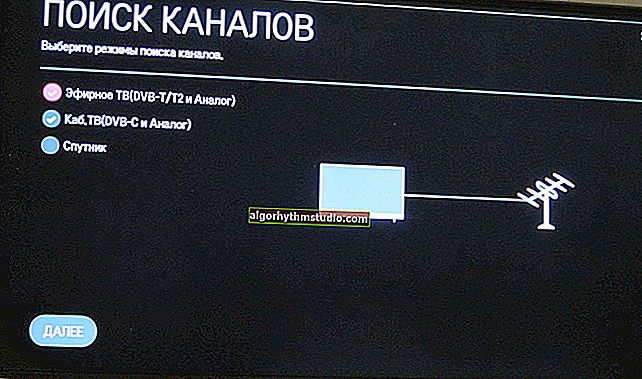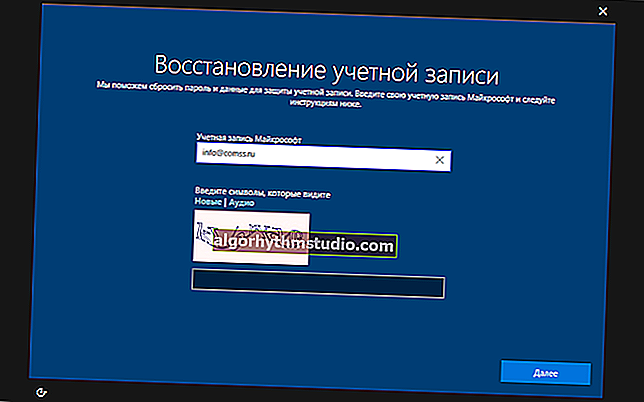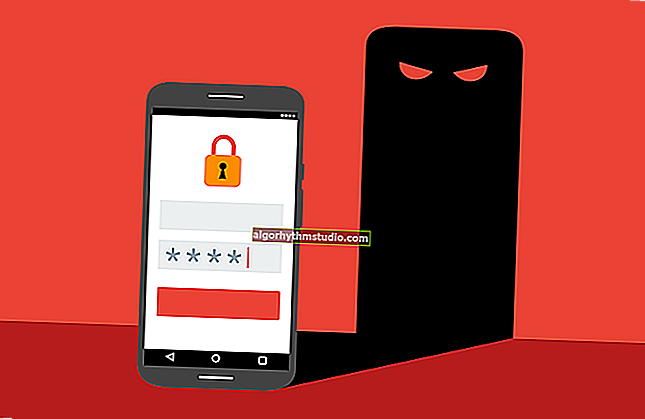러시아어로 Windows 10을 다운로드하는 방법 (공식 ISO 이미지)
 좋은 날!
좋은 날!
결국, Windows 개발자들은 (마침내) 아주 옳은 일을했습니다. 이제 그들의 웹 사이트에서 Windows 10의 공식 이미지를 다운로드 할 수 있습니다!
더 이상 어딘가에서 찾아 볼 필요가 없으며 민속 장인의 다양한 "모호한"어셈블리 (일부는 "내장"추가 물과 함께 제공 될 수 있음) 및 기타 지혜를 사용할 필요가 없습니다. ?
아마도 유일한 단점은 로딩이 다소 "혼란스럽고"명확하지 않다는 것입니다 ( "미디어 생성 도구"를 통해 작업해야합니다 ...).
제 생각에는 필요한 이미지에 대한 열린 링크를 제공하는 것이 훨씬 쉬울 것입니다 (목록에서 선택하고 다운로드).
충분한 가사 ... 아래에서는 필요한 Windows 10 버전을 쉽게 다운로드 할 수있는 몇 가지 방법을 고려할 것입니다.
그래서...
*
Windows 10에서 ISO 이미지를 다운로드하는 방법 [공식]
방법 1 : 특수 사용. 시설
Microsoft 공식 웹 사이트 : //www.microsoft.com/ru-ru/software-download/windows10ISO
위의 링크 (OS 다운로드 페이지)를 클릭 한 후 "지금 도구 다운로드" 버튼을 찾으십시오 (다양한 프로모션 제공으로 인해 약간 낮을 수 있습니다. 스크린 샷 참조).
이 링크를 클릭하면 미디어 생성 도구 다운로드가 시작됩니다.
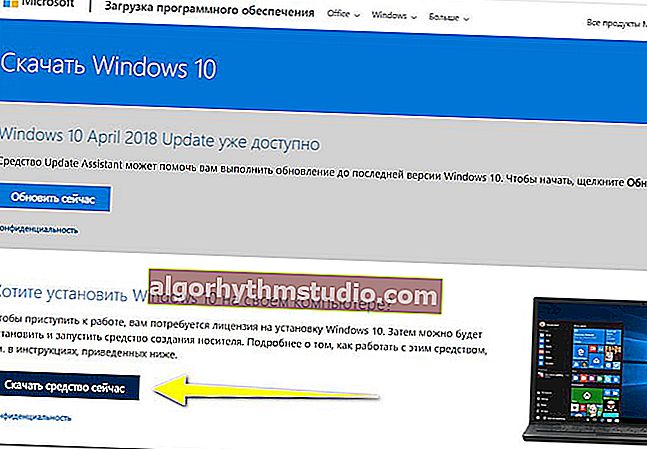
지금 도구 다운로드 (Microsoft 사이트)
그런 다음 실행합니다 ( "MediaCreationTool.exe"파일).
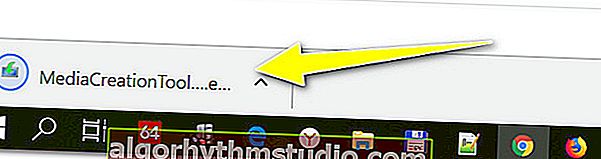
다운로드 한 도구 실행
그런 다음 일반적으로 준비가 시작되고 (최대 1 ~ 2 분)이 작업이 완료 될 때까지 기다리십시오.
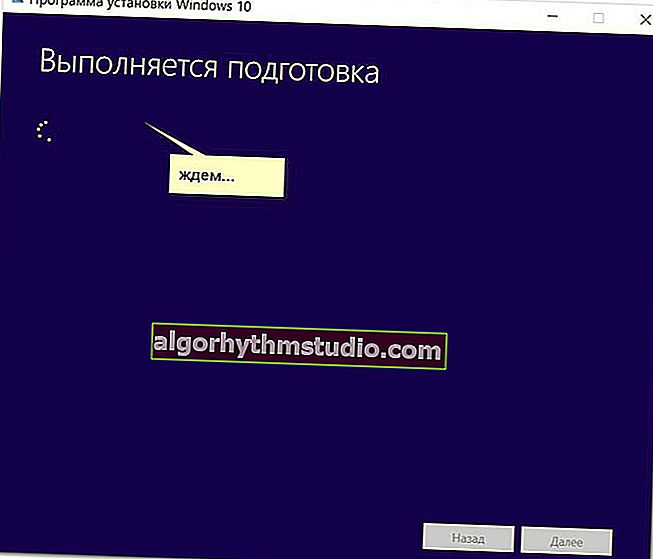
준비 완료를 기다리고 있습니다.
그 후 추가 작업을 위해 라이센스 계약이 표시됩니다. 동의해야합니다.
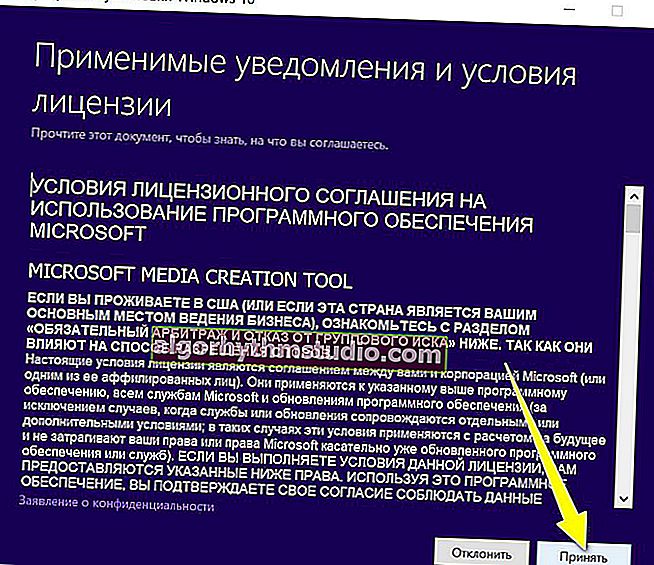
라이센스 계약에 동의합니다.
다음 단계에서 "설치 미디어 생성 (USB 플래시 드라이브, DVD 또는 ISO)" 옵션을 선택 합니다. 아래 예를 참조하십시오. ?
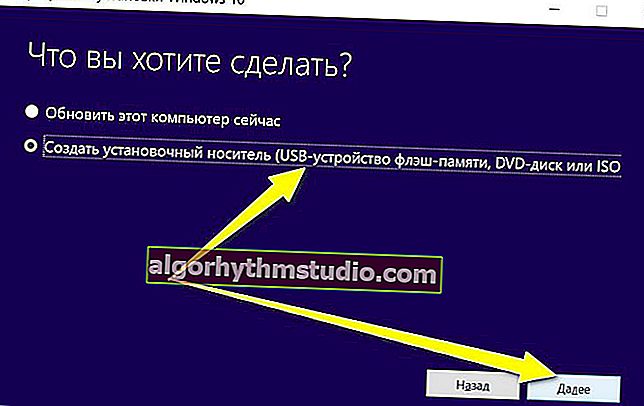
설치 미디어 (USB 장치 등)를 만드는 옵션을 선택합니다.
다음으로 Windows의 언어, 에디션 (에디션) 및 비트 (참고 : 32 비트 또는 64 비트의 차이 )를 선택해야합니다 .
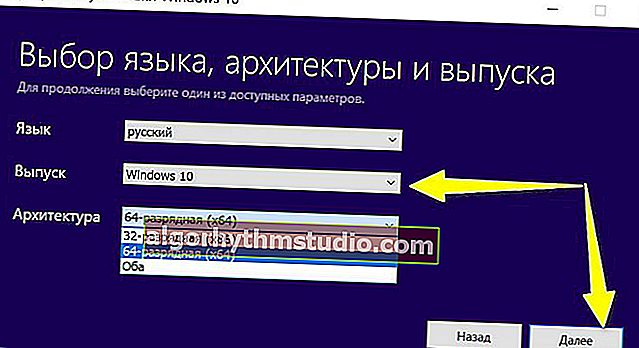
OS 버전 선택
그런 다음 "ISO 파일" 을 다운로드 할 것임을 표시 하십시오 (두 번째 옵션은 아래 스크린 샷에 있습니다 ?).
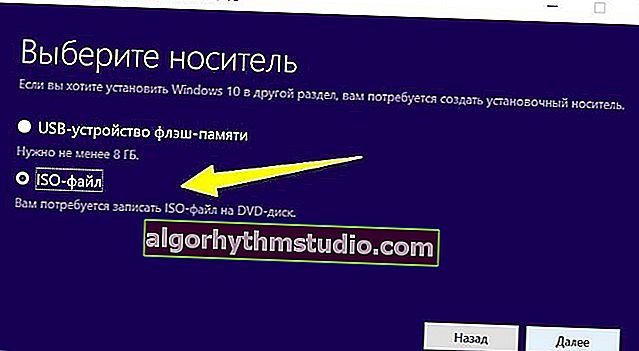
ISO 파일 선택
그런 다음 Windows 10에서 ISO 파일을 다운로드 할 드라이브와 폴더를 선택할 수 있습니다.
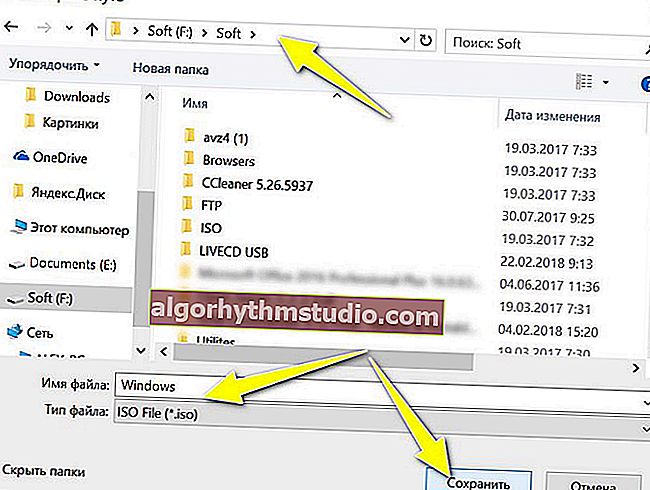
원하는 폴더에 ISO 저장
음, 마지막 단계 : 다운로드를 기다립니다 (이미지 무게는 약 4GB). 초고속 인터넷을 사용하는 경우 다운로드 시간은 약 5 ÷ 10 분입니다.
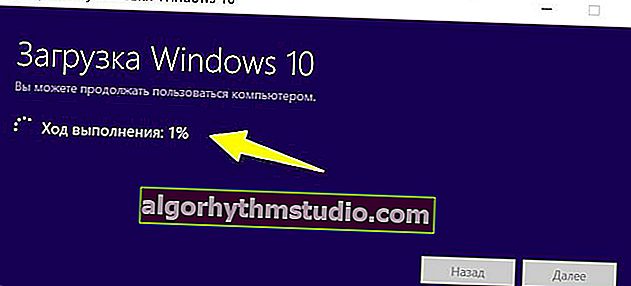
다운로드가 완료되기를 기다리고 있습니다. ISO 파일을 받았습니다!
일반적으로 설치 미디어 생성을 시작할 수 있습니다 (다른 도구 사용 포함).
예를 들어, Rufus (동일한 미디어 생성 도구보다 더 다양 함)를 사용할 수 있습니다. 도움이되는 아래 지침!
? 지침!
Windows 10에서 부팅 가능한 UEFI GPT 플래시 드라이브를 만드는 방법 또는 새 노트북 (PC)에 시스템을 설치할 때 오류가 발생하는 이유
*
방법 2 : Microsoft 웹 사이트에서 ISO 이미지 다운로드 (러시아어)
페이지 : //www.microsoft.com/ru-ru/software-download/windows10ISO
이 방법은 Media Creation Tool이 작동하지 않는 사용자에게 유용합니다 (예 : 시작되지 않거나 이미지를 다운로드하지 않거나 Windows에서 작업하지 않음).
방법의 본질 : Windows 이외의 시스템 (예 : Linux 또는 일부 가젯에서 작동)을 사용하여 Microsoft 웹 사이트의 공식 페이지 (미디어 생성 도구를 다운로드 할 수 있음, 위 링크)로 이동하면 ISO를 직접 다운로드 할 수 있습니다. 미디어 생성 도구.
이렇게하려면 Windows에서 작업 한 다음 예를 들어 Chrome 브라우저 에서 페이지를 엽니 다 .
그런 다음 F12 키 (개발자 콘솔이 열림)를 누르고 모바일 장치 아이콘을 클릭합니다 (브라우저가 모바일 가젯을 에뮬레이션하기 시작합니다).
아래 스크린 샷을 참조하십시오. ?

다른 각도에서 Microsoft 사이트보기
페이지를 새로 고치면 ( F5 키 )-Windows 버전과 언어를 선택할 수있게되었습니다 (영어 및 러시아어 버전 모두 사용 가능).
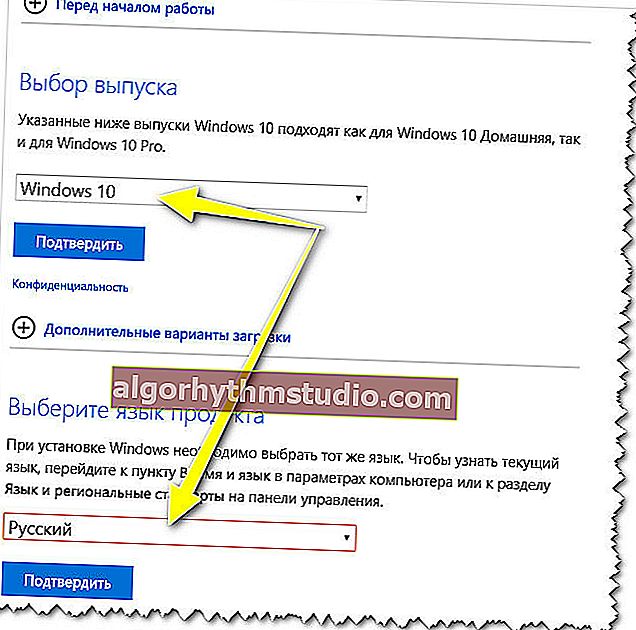
Windows의 언어 및 에디션 선택
언어를 확인한 후 비트를 32 또는 64 중에서 선택할 수 있습니다. 옵션 중 하나를 클릭하면 다운로드가 시작됩니다.
? 도와주세요!
내 Windows가 32 비트 또는 64 비트인지 확인하는 방법, 설치를 위해 선택할 비트 [차이점]

32 비트 또는 64 비트 시스템이 필요한지 선택합니다.
다운로드가 완료 될 때까지 기다리는 것만 남아 있습니다. 그런데 작동중인 토렌트, 기타 다운로드 등에주의하십시오.이 모든 것이 ISO 이미지의 다운로드 시간에 큰 영향을 미칠 수 있습니다.
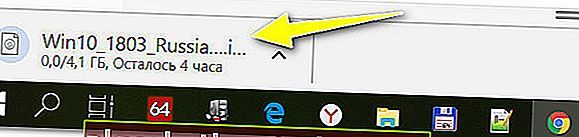
다운로드 시작
시스템과 함께 ISO 이미지를로드 한 후 다양한 유틸리티를 사용하여 USB 플래시 드라이브 또는 DVD에 구울 수 있습니다 (미디어 생성 도구를 사용할 필요가 없음).
? 도와주세요!
Windows XP, 7, 8, 10 (UEFI 및 레거시) 설치를위한 부팅 가능한 USB 플래시 드라이브 만들기.
*
방법 3 : 경량으로 최적화 된 Windows 10 LTSC 버전 (90 일 동안 무료)
이 방법은 Windows 표준 에디션 (대식 인 Store, Edge, Cortana 등)에 지쳐서 더 가볍고 빠른 것을 원하는 사용자에게 적합합니다 .
다행히 Windows 10 LTSC의 기업 버전이 있습니다 (90 일 동안 무료). 다른 버전의 Windows 10과 몇 가지 중요한 차이점이 있습니다.
- 매우 드문 업데이트 (시스템의 보안 및 안정성과 관련된 업데이트 만 있음)가 있습니다.
- 모든 "반 필수"소프트웨어는 Store, OneDrive, Cortana 등 시스템에서 제거되었습니다.
- 낮은 시스템 요구 사항 : 1GB RAM 및 10GB 하드 디스크 공간.
노트!
1) ? Microsoft에서 Windows 10 LTSC를 다운로드 할 수도 있습니다.
2) 설치 및 Russify 방법에 대한 자세한 내용은 이전 기사 중 하나에 설명되어 있습니다 (아래 링크 ?).
*
? 도와주세요!

Windows 10 LTSC : Store, Edge, Cortana, OneDrive가없는 최적화 된 버전의 시스템 (Pro보다 빠름!)
*
지금은 여기까지입니다! 모두 제일 좋다!
부가 기능은 언제나 환영합니다.
?
최초 게시 : 2018 년 8 월 15 일
기사 수정 : 2020 년 10 월 14 일